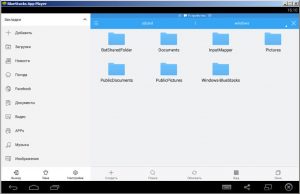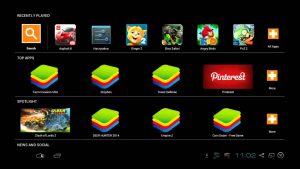Описание
В данный момент мобильные ОС, в частности Android, впереди планеты всей по количеству приложений для работы и развлечений. В связи с такой популярностью растут и требования к софту, что, в свою очередь, сказывается на цене самого устройства. Чтобы не переплачивать за гаджет и получить максимум программ, был разработан BlueStacks. Это эмулятор Android на компьютер, который позволяет запускать любые приложения и игры из мобильной ОС на ПК, в том числе с кэшем. Как ставить проги с Google Play, знает каждый, а о том, как в BlueStacks установить кэш, вы узнаете из этой статьи.
Функционал BlueStacks
Используя последнюю версию утилиты, вы получаете:
- автоматически настраиваемый движок, благодаря которому эмулятор сам подберет оптимальные характеристики для виртуальной машины так, чтобы они имели максимальную производительность и не очень нагружали «железо» ПК;
- высокую производительность в приложениях без потери качества;
- горячие клавиши управления;
- настраиваемые и заменяемые клавиши для контроля в играх;
- мультиоконный режим.
Конечно, это далеко не все возможности, лишь основные.
Понятие кэша в BlueStacks
Как и на смартфонах, в эмуляторе для производительных приложений требуются дополнительные файлы. Чаще всего программа сама докачивает их и устанавливает куда нужно, но иногда приходится потрудиться пользователю.
На Android-смартфонах кэш имеет расширение .obb. Находится он в папке, которая определяет директорию или направляет приложение к кэш-файлам. Но, чтобы это работало, необходимо поместить данную папку в другую – с характерным названием obb.
Для чего нужно такое расширение? Дело в том, что это особый формат архива, который кодируется специально, чтобы его «понимал» смартфон. В нем находятся основные данные игры – графика, аудиодорожки, информация о характеристиках устройства, для которого скачивалась программа, и тому подобное.
В этом плане BlueStacks от смартфона ничем не отличается. Все те же директории, те же разделы и папки, та же структура. Даже ряд преимуществ есть, такие как общие папки или возможность установки APK-файла с компьютера.
Подготовка к установке кэша
Чаще всего кэш-файлы находятся в обычных RAR или ZIP-архивах. Как уже упоминалось, требуется файл с расширением .obb и папка, в которой он находится. Именно эта папка и перемещается в подходящую директорию.
Перед тем как скинуть кэш в BlueStacks, убедитесь, что у вас установлен APK-файл, но не запускайте его, пока не переместили папку с .obb-архивом. Стоит заметить, что не всегда перемещать ее нужно в одно и то же место. Некоторые разработчики, например, Gameloft, требуют размещать файлы по адресу sdcard/gameloft/games/; EA games – в sdcard/Android/data/; GLU mobile – в sdcard/glu/. На сайте, где вы будете качать программу, все описано.
Размер архива может быть разным – если игра «тяжелая», то и весить будет 1-3 гигабайта. К тому же при удалении игры далеко не всегда исчезают ее дополнительные файлы. Нередко приходится удалять установленный кэш вручную, можно также воспользоваться утилитами. Имейте это ввиду, если у вас SSD-накопитель с маленькой емкостью.
Файлы можно скачать и распаковать на компьютере и затем закинуть кэш с помощью утилит в эмулятор или в BlueStackss. Также предусматривается возможность использовать несколько общих или расшаренных папок.
Что такое расшаренные папки в BlueStacks
Интересным, а по мнению многих, даже лучшим способом передачи данных между виртуальной машиной и основным компьютером стали общие папки. Уже из названия понятно, что это несколько совместных директорий ПК и эмулятора.
Объединяются документы и фото (общие и пользователя). Эти папки находятся на диске С в разделе «Пользователи». В эмуляторе они имеют соответствующие названия, а увидеть их можно через любой файловый менеджер в директории sdcardwindows.
Все файлы, находящиеся до установки эмулятора в расшаренных папках, также будут отображаться на виртуалке. Поэтому удалить, переместить, переименовать там их тоже возможно через проводник или BlueStackss. При этом следует быть осторожнее, чтобы случайно не удалить сохранения к играм на своем компьютере.
Безопаснее всего использовать папки с общими пользователями или расшарить дополнительную. Для этого нужно провести несколько манипуляций в редакторе реестра:
- Открываем вышеуказанный редактор (можно использовать сочетание клавиш Win+R).
- Переходим по HKEY_LOCAL_MACHINESOFTWAREBlueStacksGuestsAndroidSharedFolder и видим список из цифр.
- Добавляем следующую по значению. Например, у нас папки с названием 1, 2, 3, 4. Добавляем с именем 5. В ней появится несколько файлов, нужно отредактировать NAME (задаем имя папки в эмуляторе), PATH (задаем адрес папки на компьютере) и WRITABLE (выставляем значение на конце с единичкой для возможности записи с эмулятора).
Как установить игру с кэшем
Процесс установки приложения с кэшем продемонстрируем на примере Galaxy On Fire 2. Допустим, мы нашли нужный сайт и готовы к скачиванию. Качать можно с ПК или BlueStacks.
Скачивание
На этом этапе сохраняем скачанный файл. Если процесс происходил в эмуляторе – скорее всего, это будет папка с загрузками, если игра скачивалась с компьютера – лучше всего сразу выбрать одну из расшаренных папок. Файл приложения (с расширением .apk) пока не трогаем, а кэш разархивируем и переходим к следующему шагу.
Размещение кэш-файлов в общую папку
После разархивирования кэша папку с файлом .obb нужно положить в одну из общих директорий, пусть это будет C:UsersDocuments. Далее заходим в эмулятор, продвигаемся по пути sdcardwindowsDocuments и находим нашу папку с дополнительными файлами к игре.
Если вы не знаете, куда в BlueStacks кидать кэш, а на странице скачивания нет никаких инструкций, вспомните, что это зависит от производителя девайса. Выше уже рассматривались места размещения дополнительных файлов у разных разработчиков. Если это не один из них, тогда смело можно перемещать (не копировать) папку по пути sdcard/Android/obb/ (как в нашем случае с GoF2).
Прцесс выполняется с помощью любого файлового менеджера, найти который можно в Google Play.
Альтернативный способ перенести файлы в эмулятор
Если вы не хотите заниматься расшариванием папок, общими директориями и перемещением в BlueStacks посредством файловых менеджеров, можно воспользоваться утилитой Android Commander. Она разработана в стиле Total Commander.
Все что нужно – в левой колонке программы открыть путь к кэшу на компьютере, а в правой – путь к sdcard/Android/obb/. При этом неважно, где будет кэш. Главное – чтобы название папки, где он лежит, было корректным. Затем следует перетащить папку с файлами игры из левой колонки в правую.
Установка
После того как дополнительные файлы размещены, можно установить игру. Если APK скачан с виртуалки, устанавливаем его так же, как любое приложение на смартфоне – просто тапнув по нему и согласившись с условиями. Но если вы скачали игру на ПК, снова есть два способа.
В BlueStacks установить игру с компьютера можно путем перетаскивания установочного файла в окно эмулятора, с помощью использования общих папок или же функции «Открыть с помощью». Проделав один из этих шагов, можно смело запускать игру.